Вернуться к
списку уроков
Photoshop

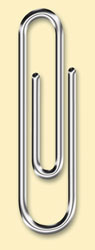
Шаг 1- создаем новый рисунок 2000 на 1000 пикселей, зальем фон любым цветом (например синим).
Шаг 2 - рисуем металлическую скрепку. Берем ее форму из Custom shape (Paper Clip).
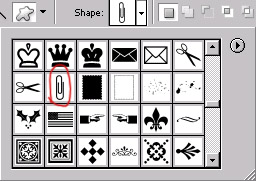
Шаг 3 - заливаем скрепку белым цветом (перед этим можете сделать Rasterize Layer, но это не
обязательно).
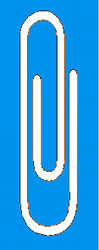
Шаг 4 - затем применяем следующие эффекты из Blending Options:
-Inner Shadow (blend mode - multiply, цвет - 040404, opacity - 76, angle - 141, distance - 27,
choke - 0, size - 6, contour - linear, noise - 0); (рис.5)
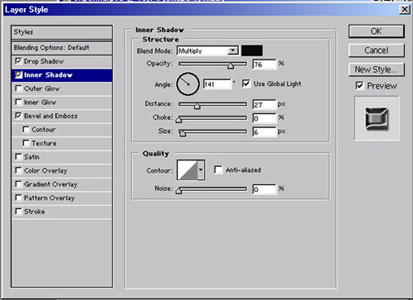
-Bevel and Emboss (style - inner Bevel, technique - smooth, depth - 100, size - 43, soften - 0,
angle - 103, use global light - галочка снята, altitude - 39, gloss contour - ring double,
highlight mode - screen, opacity - 100, цвет - FCF7F7, shadow mode - multiply, цвет - 545454,
opacity - 83);
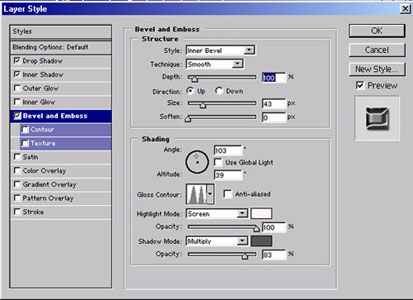
-Drop Shadow (blend mode - multiply, цвет - 000000, opacity - 75, angle - 141, use global light -
галочка стоит, distance - 12, shread - 0, size - 13, contour - linear, noise - 0);
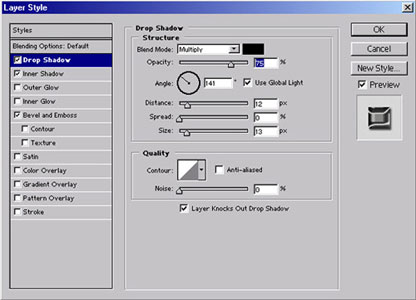
Шаг 5 - рисуем украшалку (не знаю, как правильно называется) для скрепки. Она состоит из
металлического кольца, стеклянной линзы и картинки под линзой. Каждый объект находится в новом
слое.

Шаг 6 - Металлическое кольцо. Рисуем окружность нужного диаметра с помощью
Elliptical Marguee (эллиптического выделения) с нажатым shift (чтобы рисовалась именно
окружность). Затем чтобы окружность стала кольцом вырезаем из нее "внутренности" тоже с помощью
Elliptical Marguee с нажатым Alt.
Заливаем полученное выделение белым цветом.
Применяем следующие эффекты из Blending Options:
-Inner Shadow (blend mode - multiply, цвет - 040404, opacity - 76, angle - 120, distance - 27,
choke - 0, size - 6, contour - linear, noise - 0);
-Bevel and Emboss (style - inner Bevel, technique - smooth, depth - 100, size - 43, soften - 0,
angle - 153, use global light - галочка снята, altitude - 39, gloss contour - linear, highlight
mode - screen, opacity - 100, цвет - FCF7F7, shadow mode - multiply, цвет - 545454,
opacity - 83);
-Drop Shadow (blend mode - multiply, цвет - 000000, opacity - 44, angle - 120, use global light -
галочка стоит, distance - 23, shread - 0, size - 40, contour - linear, noise - 0);

Шаг 7 - стеклянная линза нарисована по этому уроку:
http://demiart.ru/forum/index.php?showtopic=2426
Убрана тень и деформация от линзы. И немного изменены параметры Opacity (меняла уже на
месте, в зависимости от подкладываемой под линзу картинки).
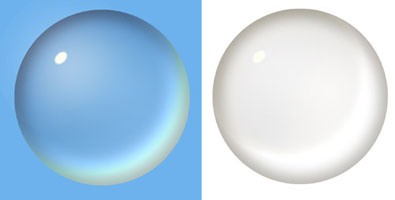
Шаг 8 - ну и картинка внутри украшалки - это уже на ваш вкус. Можно под нее еще фон какой-нибудь
красивый подложить.

Автор: E-lena
